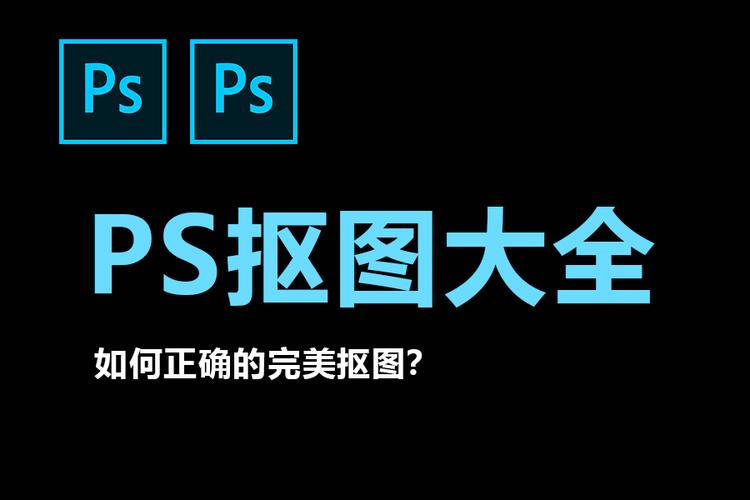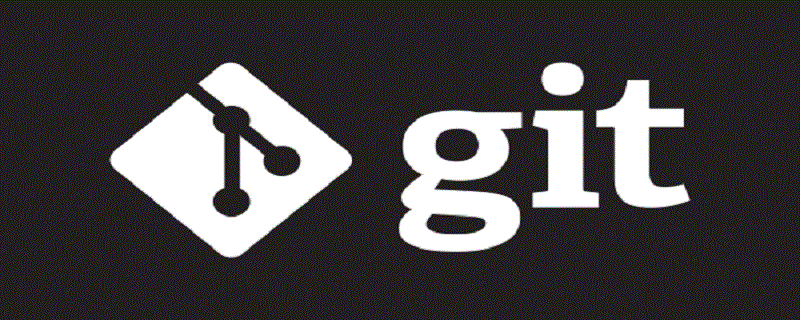提升 webstorm 开发效率的插件选择指南:提升代码质量:Rainbow Brackets、Prettier、ESLint提升开发效率:Material Theme ui、Statistic避免踩坑建议:检查插件兼容性避免插件冲突合理配置

WebStorm 插件选择:效率提升的秘诀
WebStorm 本身已经很强大,但合适的插件能锦上添花,显著提升开发效率。选择插件时,要根据自己的项目类型和开发习惯来决定,而不是盲目追求数量。 很多插件功能重叠,安装过多反而会降低 ide 性能,甚至导致冲突。 下面我分享一些我个人认为非常有用的插件,以及一些选择插件的经验。
提升代码质量和可读性的插件:
- Rainbow Brackets: 这个插件让代码中的括号、引号等配对符号以不同的颜色高亮显示,一眼就能看出代码块的起始和结束位置,尤其在处理嵌套较深的代码时非常有用。 曾经在一个大型 React 项目中,我因为嵌套层级过深,经常迷失在代码海洋里,安装了这个插件后,代码可读性大大提升,调试效率也提高不少。
- Prettier: 代码格式化工具,能自动将代码按照预设的风格进行格式化,保证代码风格的一致性,减少代码审查的工作量。 它可以集成到 WebStorm 的保存操作中,每次保存文件就自动格式化,省去了手动格式化的麻烦。 需要注意的是,Prettier 的配置需要仔细调整,才能符合团队的代码规范。 不恰当的配置可能会导致代码格式混乱。
- ESLint: 静态代码分析工具,可以提前发现代码中的潜在问题,例如语法错误、潜在的 bug 等,避免在运行时才发现问题。 它能与 WebStorm 无缝集成,并在编辑器中直接显示错误和警告信息。 我曾经用它发现过一个潜在的内存泄漏问题,避免了一个线上事故。 不过,ESLint 的规则配置也需要根据项目实际情况进行调整,避免过于严格的规则影响开发效率。
提升开发效率的插件:
- Material Theme UI: 一个美观的主题插件,可以改变 WebStorm 的外观,让编程环境更舒适。 选择主题时,建议选择对眼睛友好的颜色搭配,避免长时间编程导致眼睛疲劳。 个人比较喜欢一些低饱和度的主题。
- Statistic: 统计代码行数、编写时间等信息的插件,可以让你了解自己的工作效率,并以此为依据进行改进。 这个插件可以激励你更高效地完成任务。 但是,不要过度关注代码行数,高质量的代码比大量的代码更重要。
避免踩坑的建议:
- 插件版本兼容性: 安装插件前,务必检查插件是否与你的 WebStorm 版本兼容。 不兼容的插件可能会导致 IDE 崩溃或出现各种奇怪的问题。
- 插件冲突: 如果安装了多个功能相似的插件,可能会导致插件冲突,影响 IDE 的性能。 建议在安装插件前仔细阅读插件的描述,避免安装重复的插件。
- 合理配置: 许多插件都有大量的配置选项,需要根据自己的需求进行调整。 不恰当的配置可能会导致插件功能异常或影响 IDE 的性能。 建议在安装插件后仔细阅读插件的文档,了解插件的配置选项。
选择插件是一个持续优化的过程,没有放之四海而皆准的最佳方案。 根据项目的具体需求和个人喜好,不断尝试和调整,才能找到最适合自己的插件组合。 记住,插件是为了提升效率,而不是增加负担。 精简且高效的插件组合,才是提升开发体验的关键。
© 版权声明
文章版权归作者所有,未经允许请勿转载。
THE END